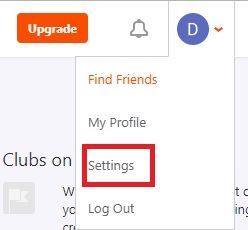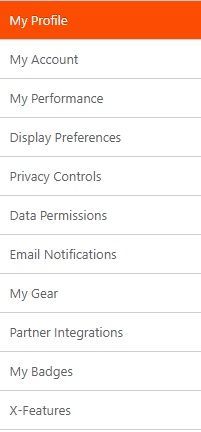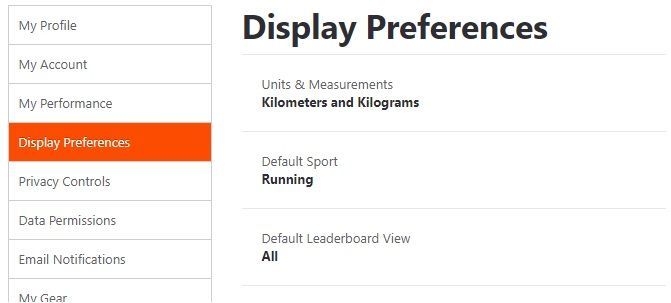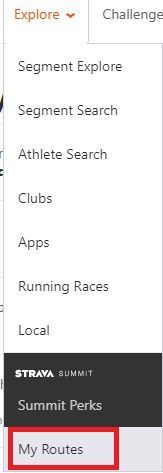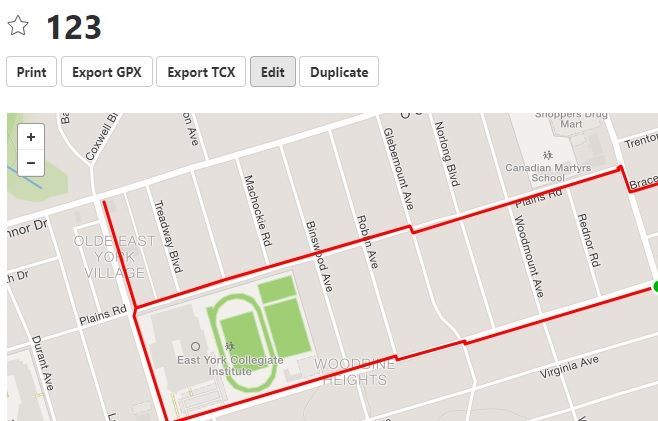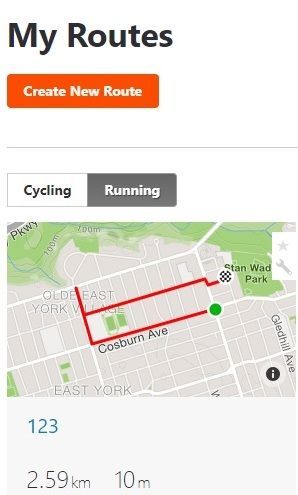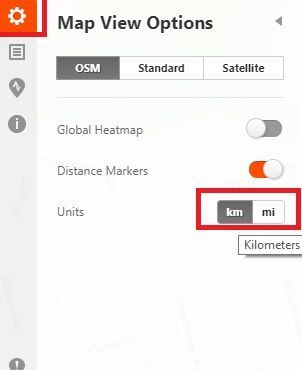A Strava egy olyan alkalmazás, amely megkönnyíti a futók és kerékpárosok számára az útvonalak kialakítását és a fejlődés nyomon követését. Különféle statisztikákat jelenít meg, beleértve a megtett távolságot is.

Ezt egy pillanat alatt ellenőrizheti, és két mérés – kilométer és mérföld – között válthat.
Az alkalmazás sok változáson ment keresztül az előző években, és fejlesztői folyamatosan új funkciókat adnak hozzá. Korábban például nehéz volt nyomon követni az útvonal távolságát a kilométereken kívül. A legutóbbi frissítések ezt javították, és nagyon egyszerűvé vált a különböző mérések közötti váltás.
az imac használata a számítógép monitoraként
Ez a cikk bemutatja, hogyan módosíthatja az értékeket kilométerről mérföldre és fordítva. Ezenkívül tartalmaz néhány hasznos tippet az alkalmazásról általában.
Hogyan váltsunk km-t mérföldre
A legfrissebb frissítésekkel könnyen személyre szabhatja beállításait. Ezt néhány egyszerű lépéssel megteheti a Strava-profiljában, például:
- Jelentkezzen be Strava profiljába.
- A képernyő jobb felső sarkában vigye az egérmutatót a profilképe fölé. Meg kell jelennie egy legördülő menünek.
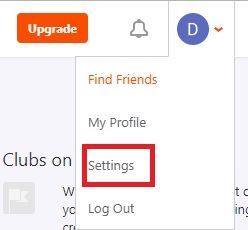
- Válassza a Beállítások lehetőséget. A profiladatoknak meg kell nyílniuk, és különféle menüket kell megjeleníteni a képernyő bal oldalán.
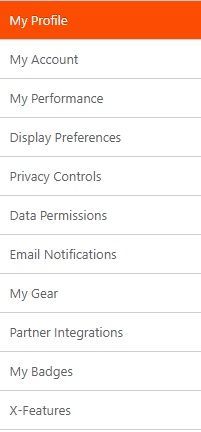
- Keresse meg a „Megjelenítési beállítások” elemet, és nyissa meg.
- Válassza az Egységek és mértékek lehetőséget.
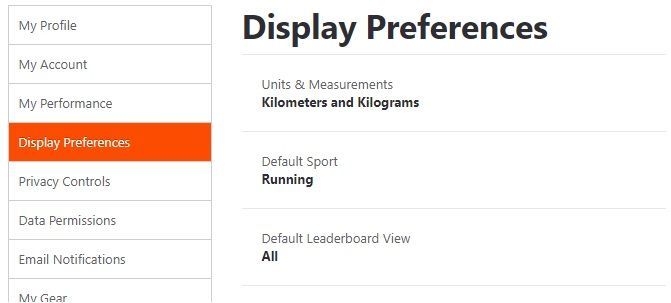
- Itt két kombináció közül választhat: Kilometer és Kilogram, vagy Miles and Pound.
- Válassza a „Mentés” lehetőséget.
Miután kiválasztotta a kívánt méretet, a profiljában szereplő összes mértékegység át lesz konvertálva az Ön által választott méretre. Még akkor is, ha más mérésben mentett adatokat, az alkalmazás konvertálja azokat.
Mértékegységek és mértékek módosítása az „Útvonalaim” részben
Amikor új útvonalat készít a „Saját útvonalaim” térképen, válthat kilométer és mérföld között is. Ez nem befolyásolja általános profilját, mivel csak az Ön által megtett útvonalra vonatkozik.
A változtatást a következőképpen hajthatja végre:
hogyan lehet dalokat készíteni 8 bites
- Hozzáférés a Strava-profiljához.
- Mutasson az egérrel a képernyő bal felső sarkában található „Felfedezés” elemre. Megjelenik egy legördülő menü.
- Válassza a „Saját útvonalak” lehetőséget.
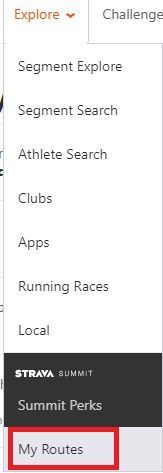
- Ha át akarja váltani a méréseket a már megtett útvonalakon, válasszon egyet a listából. Ezután válassza ki a „Szerkesztés” gombot.
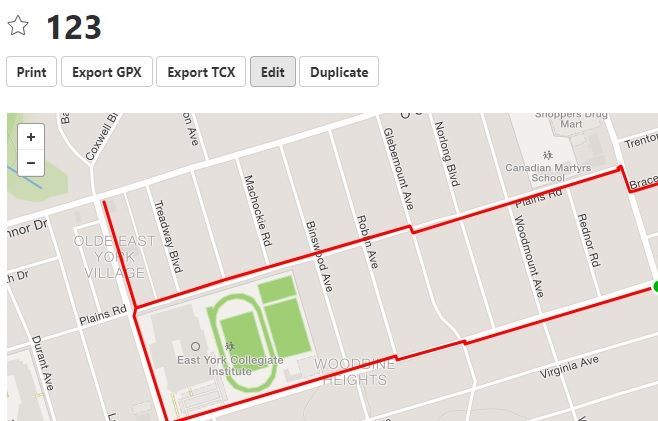
- Ha a semmiből szeretne útvonalat létrehozni, válassza az „Új útvonal létrehozása” lehetőséget. Megnyílik egy térkép.
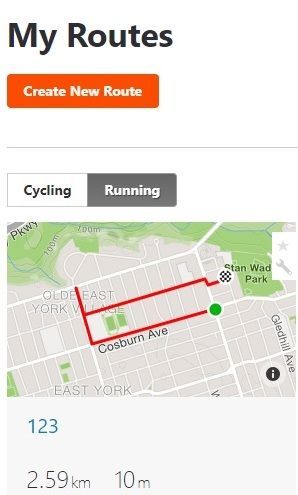
- A képernyő bal oldalán válassza a „Beállítások” lehetőséget (fogaskerék ikon).
- Amikor megjelenik a Beállítások menü, keresse meg a „Mértékegységek” szegmenst. Két gombot fog látni – a „km” a kilométereket, a „mi” pedig a mérföldeket mutatja.
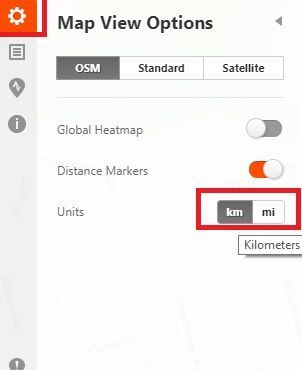
- Válasszon egyet, és a mérések automatikusan átkapcsolódnak.
További fantasztikus tippek
Ha élvezi a Strava használatát, próbáljon ki néhány olyan funkciót, amelyek még élvezetesebbé tehetik a futást és a kerékpározást.
Kihívások
Ha versenyszériája van, az alkalmazás játékszerű élményt kínál. Próbálja meg leküzdeni a kihívásokat, és versenyezzen más felhasználókkal, hogy megtudja, ki a leggyorsabb, vagy ki tudja a legnagyobb távolságot futni vagy kerékpározni.
Minden hónapban különféle kihívások közül választhat, és jutalmakat és eredményeket szerezhet. Egyes jutalmak még készpénzben is járnak. Meglátogathatja a Strava kihívások oldala és válassza ki az edzésstílusához illő kihívást.

Tevékenységek hozzáadása elemre
A képernyő jobb felső sarkában egy narancssárga plusz ikon látható. Ha fölé viszi az egérmutatót, láthatja az elérhető Strava-beállításokat. Ha a „Kézi bejegyzés hozzáadása” lehetőséget választja, rövid jelentést írhat a futó vagy kerékpáros útvonaláról. Adhat nevet és leírást is, így minden barátja megnézheti.
Útvonalak létrehozása és hőtérképek ellenőrzése
A „Saját útvonalaim” menüben megtekintheti városa vagy kedvenc futóterülete legnépszerűbb útvonalait. Fedezze fel a hőtérképeket, és megtudja, hol szeretne a legtöbb ember futni vagy kerékpározni, és miért.
Az alkalmazás automatikusan új útvonalakat készít az Ön számára, amikor az A és B pont mellett dönt. Láthatja, hogy valamelyik ismerőse is ugyanazt az útvonalat használja-e.

csengő csengő alkalmazás a Windows 10 rendszerhez
Keressen szegmenseket, vagy hozzon létre sajátot
Az Explore -> Segment Explore menüben megkeresheti az összes szegmenst egy adott helyen. A szakaszok a felhasználók által létrehozott útvonal kis részei. Ha nyilvános szegmenst készít, azt mindenki láthatja. Megtalálhatja mások szegmenseit, megtekintheti eredményeiket, és ranglistákat hozhat létre, ahol összehasonlíthatja az eredményeket és versenyezhet.
Az Ön véleménye
Mi a kedvenc Strava funkciód? Szeretsz különféle tevékenységeket kipróbálni, útvonalakat létrehozni, versenyezni vagy egyszerűen csak sétálni? Hagyjon megjegyzést lent, hogy megossza tapasztalatait.